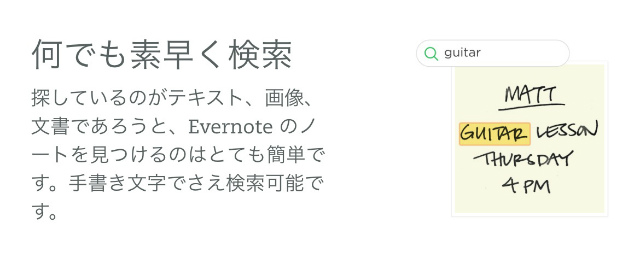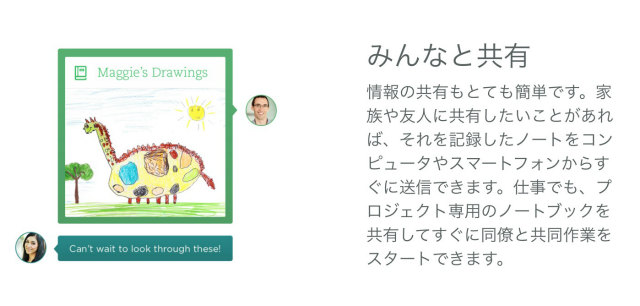こんにちは♪
子育てにもEvernoteが欠かせないじゅりんです。
子どもが、幼稚園や保育園、小学校と通うようになると、親にとって大変なことのひとつなのが「プリント」の整理!我が家にも4歳の子どもがいますが、毎週のように新しいプリント(書類)を持って帰ってくるので…
どれが大切なのか?
最新のものは?
提出が必要なものは?
なんて書いて提出したか?
などなど、情報が混乱するばかり。
ということで、我が家ではEvernoteを使って、幼稚園からのプリントは全て!カンタンに!超便利に管理しています。
今回は、その方法を紹介しますね。
Evernote初心者の方でも、便利に使えるのでオススメですよ♪
Evernoteでプリント管理する5つのメリット
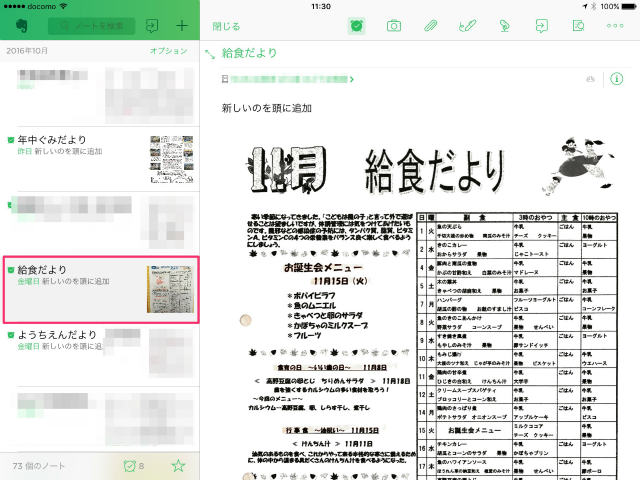
実際に我が家でEvernoteを使って、幼稚園からのプリント(書類)を管理している一例です(見やすいようにiPad画面)。
個人情報満載なのであまり紹介できないのですが、こんなふうにプリントを管理しています。
そうすると、いつでもどこにいてもプリントを確認できて本当に助かるのですが、それ以外にも以下のようなメリットがあります!!
もうEvernoteなしじゃ生きられない身体になってしまいました…(笑)
1.スマホで写真を撮るだけだからカンタン!!

スキャナなんていりません。
iPhoneやAndroidなどのスマホやタブレットさえあれば、ちょっとしたスキャナの代わりになります。だから、もらってきたプリントはとりあえず何も考えず、作業的にカシャカシャカシャ。これだけでOK。
Evernote内のカメラなら自動で台形補正もしてくれるので、最小限の手間ですみます。
2.探すのは「検索」でOK!(画像の中の文字でも「検索」できる)
「紙」の最大の問題は、何と言っても「探す」こと。
これがまた見つからないわけです。「もう〜!どこにあるの!!」と答えてくれないプリントに苛立ちをぶつけるばかりで、時間だけが過ぎていきます;;
でも、Evernoteなら検索窓に探したいプリントのキーワードを入力するだけ。
あっという間にその「キーワード」があるノートを検索して表示してくれます。
しかも、Evernoteの凄いのは、画像の中の文字も検索対象であるということ!!
普通のアプリは、画像の中の文字なんて読んでくれません。言ってみれば文字も写っているただの写真ですから。
しかし、Evernoteは保存した画像内に文字があれば、それも検索できるようにしてくれるんです。
実は、「Evernoteなら画像だけ保存しておけばいい」というのは、これが最大の理由です。
これがあるからEvernoteを使っていると言っても過言ではありません。
3.データなので、なくならない!!

「紙」はよっぽどしっかりとファイリングしておかないと、どこかへ紛失してしまいます。
また数年前のプリントなんてなかなか保管してはいないのではないでしょうか?
でも、Evernoteに保存してあるものは「データ」ですから、意図的に削除しない限りはなくなりません。
意外と時間が経ってから「あ。そういえば昔のあのプリントを参考にしたい…」とかなることもあるんですよね。
そんなときでも、すぐに表示してくれるのがEvernoteのいいところ。
子どもの思い出の一つとしても、プリント類を保存しておいて損はありませんよ。
4.提出したプリントも見直せる!!

幼稚園や学校に提出しなければならないプリントも、提出前にカシャっと一枚写真を撮って保存するだけです。
そうすれば、何を書いて提出したか、いつでも後から確認することができます。
学年が上がるときに提出書類が多いので、去年何を書いたかわかるとけっこう助かります♪
5.旦那さん(奥さん)に共有して、それぞれのスマホで確認できる!!
Evernoteでは、ノートやノートブックを「共有」することができます。
我が家では、ぼくが有料プラン(Evernoteプレミアム)に加入しているので、ぼくが幼稚園用の「ノートブック」を作って、奥さんに共有しています。
奥さんは、共有された「ノートブック」の中にプリントの「ノート」を入れていくだけ。
そうすることで、ぼくのiPhoneやiPad、Macからでも、すぐに子どものプリントを見ることができるようになります。
これが本当に便利!!
特に世の中の旦那さん、子どものプリントがどこに保管されているか知っていますか?
多くの方が知らないでしょうし、見ることも少ないのではないかと思います。(ぼくもそうでした。)
ですが、やっぱり目を通しておいた方がいい情報も少なくありませんし、子育ては家族で行うもの。子どもの学校に関わるプリント(書類)は、夫婦どちらも確認できるに越したことはありません。
特に運動会や発表会などイベントごとのプリントには、当日の大事な情報があれこれと書いてあるので、それぞれがスマホで確認できるとめちゃくちゃ助かりますよ♪
Evernoteで学校のお知らせプリントを管理する方法
学年ごとに「ノートブック」を作る
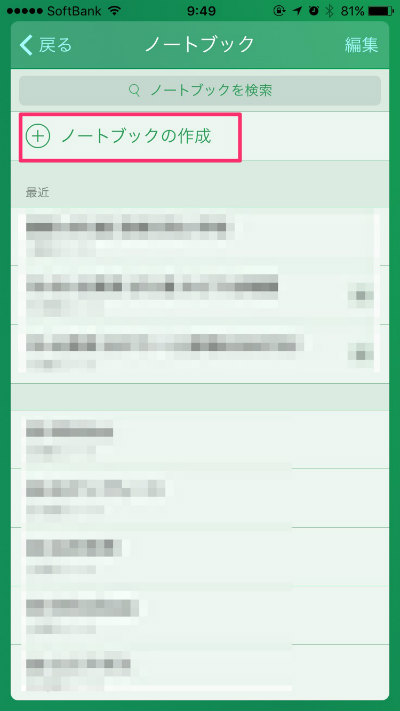
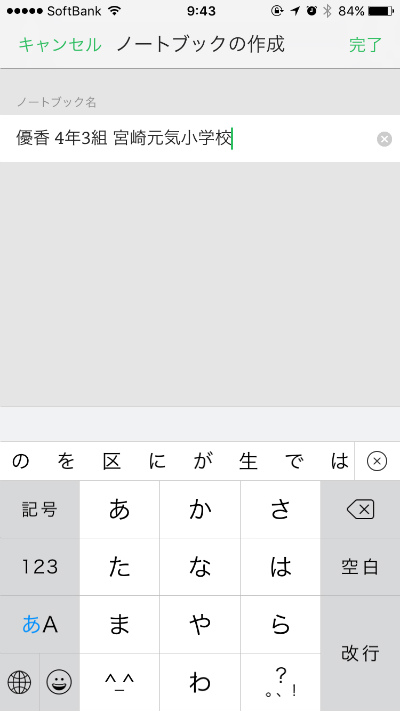
「【名前】 ○○組 △△幼稚園」みたいにわかりやすい名前でノートブックを作成します。
例
「太郎 チューリップ組 宮崎元気幼稚園」
「優香 4年3組 宮崎元気小学校」
子どもと学年はわけておいた方が、後々使いやすくなるのでオススメです。
(一緒にするとごちゃごちゃしてわかりにくくなります)
スマホで「プリント」を写真に撮って「ノート」に貼るだけ!!
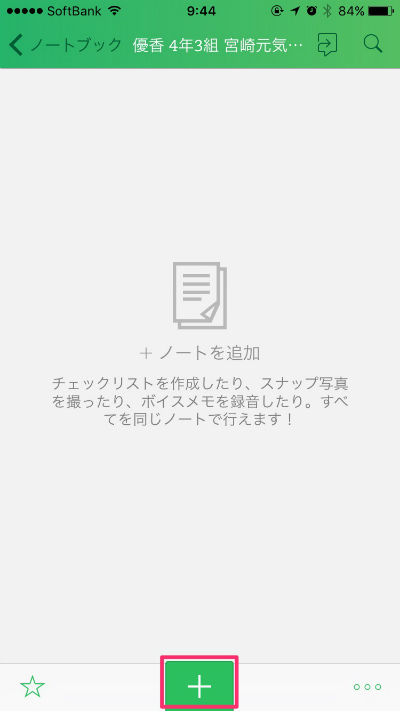
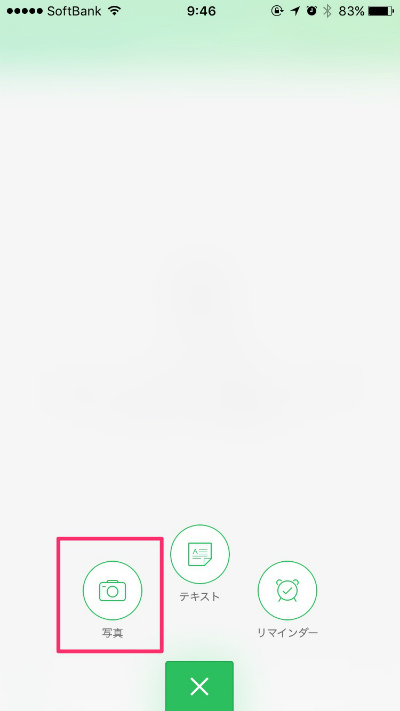
作成した「ノートブック」の中に「ノート」を作ります。
画像を撮ることがわかっているので、カメラアイコンから一気に撮影に進むと楽です。
(テキストノートを作成して、後から画像を貼り付けることもできます)
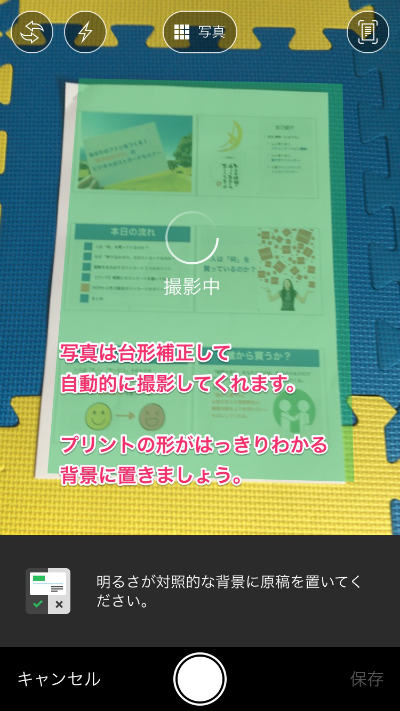

カメラ画面になるので、プリント全体が画面に入るようにして、そのまま動かずにいましょう。
取り込むプリントを自動で認識して、勝手にシャッターを切ってくれます(自動シャッターの方が手ブレが減るのでオススメ)
自動で台形補正されたプリントが左下にプレビューで表示されます。
もし同じノートに取り込みたいプリントがあるときには、そのまま連続で撮影していきましょう(例えばプリントの裏面があるときとか)。
撮影が終わったら保存します。
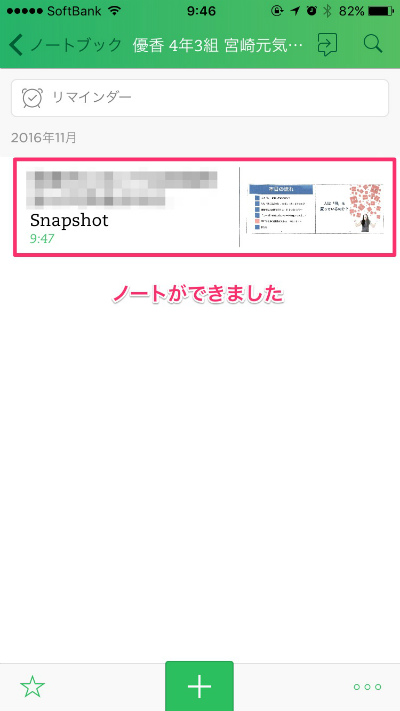
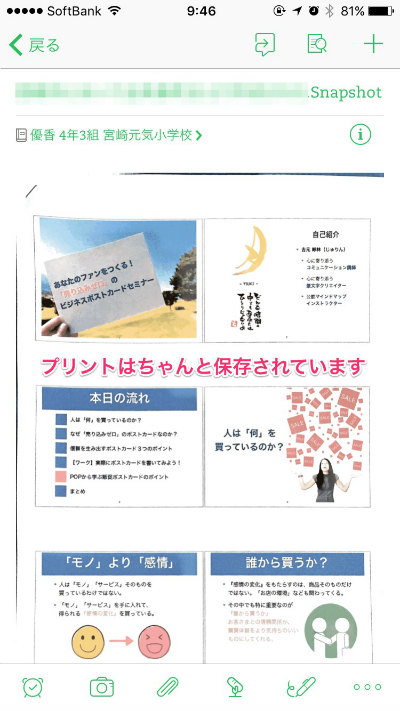
「ノート」が作成されました。
自動で作成されたノートは、「タイトル」も自動で登録されてしまうので、気になる方はタイトルだけでもつけ直しましょう。
我が家では、一応タイトルは入力するようにしています。
一覧で見たときにパッとわかりやすいですしね。
この辺りはこだわりの問題なのでご自由にどうぞ♪
「ノート」を確認すると、先ほど撮影したプリントが保存されています。
画像をタップすると拡大縮小も自由にできますよ。
まとめると…
実際にプリントを保存するときには、
- 「ノートブック」の中に「ノート」を作成
- 「+」→「写真」(カメラアイコン)
- プリントの写真を撮って、保存
これだけです。
「学級通信」のように、よく配られるものは「同じノート」に追加していく
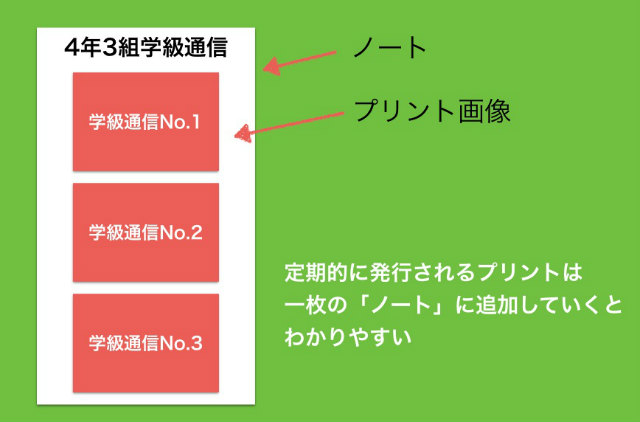
ただ、学級通信のような「○○通信」は、年間に何枚も発行されるので、同じ「ノート」の中にどんどん追加していくのがオススメです。
我が家では、最新号を一番上に追加していました。スクロールして過去の「○○通信」をカンタンに確認できるのが便利です。
面倒なときには、とりあえず「1ノート1プリント画像」でも構いません。
どっちにしても検索すれば、すぐに見つかりますから。
ITオンチの妻が、一人でできるカンタンさ

これらのプリント保存の作業は、ほぼ全部うちの奥さんがやってくれています。
こう言ってはなんですが、うちの奥さん結構なITオンチ。
それでも、一通り問題なくプリントの保管できていますし、そのおかげで、うちでは子どもの幼稚園情報の共有がかなりうまくいっている、と自負しています。何もしていないぼくが子どもの幼稚園のプリントを一通り見れるのは間違いなく奥さんのおかげ。感謝感謝ですm(_ _)m
また、うちの奥さんは、外出時でも保護者同士の連絡で確認したいことがあるときに、ささっとiPhoneで確認して返事しています。なんかできるビジネスマンみたい…(ぼくよりも)。本人曰く、「これは本当に助かる!」とのこと。
情報管理の仕組みは、身近なところでこそ力を発揮します。
しかも、ITに詳しくなくったって、スマホ一台あればすぐに始められるのですから、ありがたい世の中になりました。
Evernoteで、写真を撮って保存するだけで、後から検索して見つけ出せるのですから、これを使わない手はありません。
子どものプリントや書類の整理に頭を悩ませている方は、ぜひ参考にされてみてください(*^_^*)
この方法は画像を大量に保存することになるので、Evernoteの無料プランでは保存しきれない可能性が高いです。そのため有料にはなりますが、「プラス」または「プレミアム」プランでのご利用をオススメします。
ぼくは「プレミアム」を使っていますが、金額に見合ったサービスだと感じています。